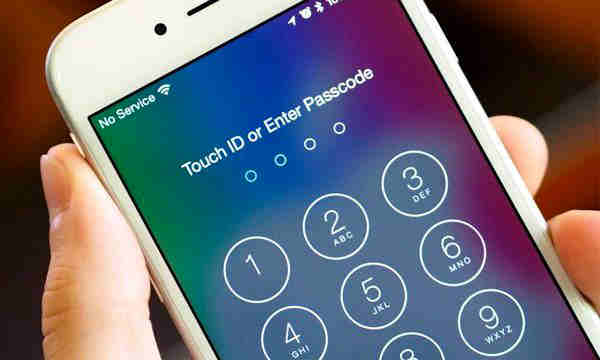
Pour la sécurité du mobile, et pour ne pas laisser les étrangers toucher ou utiliser aléatoirement notre téléphone mobile, spécialement l'iPhone cher, nous définirons généralement un mot de passe pour verrouiller l'écran du téléphone, à chaque fois que nous entrons le mot de passe correct, nous pouvons utiliser le téléphone mobile, Donc, le mot de passe que nous définissons parfois est très complexe et ne peut pas s’en souvenir tout de suite, c'est vraiment sécurisé, même nous ne pouvons pas l'ouvrir, comment supprimer le mot de passe de verrouillage de l'écran de l’iPhone ? Ne vous inquiétez pas, nous pouvons le résoudre. Donc, si vous avez oublié le mot de passe de verrouillage de l'écran de l'iPhone, cet article vous montra comment verrouiller le mot de passe de l'écran de l’iPhone avec facilité.
En fait, si vous désirez déverrouiller votre appareil avec un mot de passe de verrouillage, à part l'entrée du mot de passe, vous pouvez envisager de restaurer votre iPhone au réglage d'usine d'origine, mais il effacera toutes les données existantes sur votre iPhone lorsque vous effectuez la restauration du réglage d'usine . Mais il est toujours possible de verrouiller l'écran de l’iPhone sans restaurer le réglage d'usine. Ce dont vous avez besoin, c'est le programme Récupération De Données iPhone, qui peut extraire des données d'iPhone, ipad et iPod sur votre ordinateur pour la sauvegarde, sans perte de données.
Les caractéristiques principales pour vous :
- Récupérer directement les données perdues de l'iPhone, iPad et iPod, exporter toutes les données vers l'ordinateur.
- Restaurer directement les données de la sauvegarde iTunes sans appareil.
- Téléchargez directement la sauvegarde iCloud sur votre ordinateur.
Partie I : Comment contourner le mot de passe et extraire les données de l'iPhone à l'ordinateur
Partie II : Comment effacer votre appareil avec iTunes
Partie III : Comment effacer votre iDevive avec le mode de recuperation
Pour effacer votre iDevice, vous devez d'abord sauvegarder vos données iPhone ou iPad. Ce programme peut accéder à votre appareil en contournant le mot de passe de l'écran et extraire les données de votre iPhone à l'ordinateur. Vous pouvez le télécharger gratuitement ci-dessous:
Les appareils prises en charge: iPhone 4/4s/5/6/6s, iPad et iPod.
Partie I : Comment contourner le mot de passe et extraire les données de l'iPhone à l'ordinateur
Étape 1 : installez le programme et connectez votre iDevice à l'ordinateur
Prenons la version de Windows comme exemple. Après avoir connecté votre iPhone à l'ordinateur, lancez le programme. Vous verrez le panneau principal, il y a 3 options. Et vous devez sélectionner « Récupérer à partir de l’appareil iOS ».
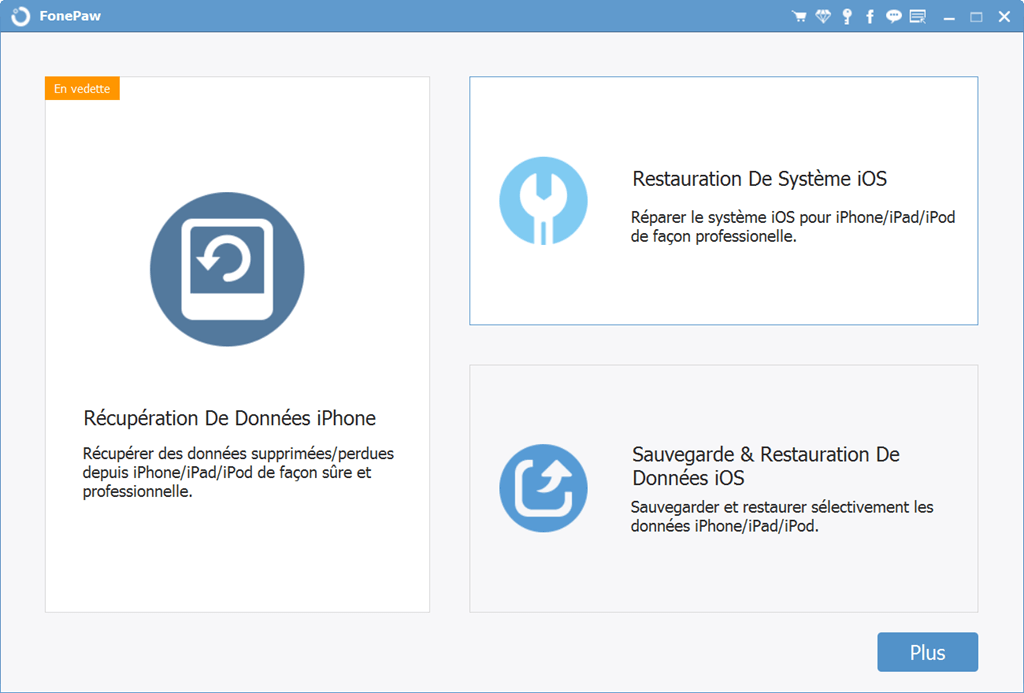
Remarque : suivez les étapes pour mettre l'iPhone en mode DFU :
1) Maintenez le bouton «Accueil» et le bouton « Alimentation » en même temps jusqu'à ce que l'écran de l'appareil devienne noir. Attendre 10 secondes.
2) Relâchez le bouton « Alimentation » et maintenez enfoncé le bouton «Accueil» pendant environ 15 secondes.
3) Relâchez le bouton « Accueil » jusqu'à ce que vous receviez le message « Entrez le mode DFU avec succès ».
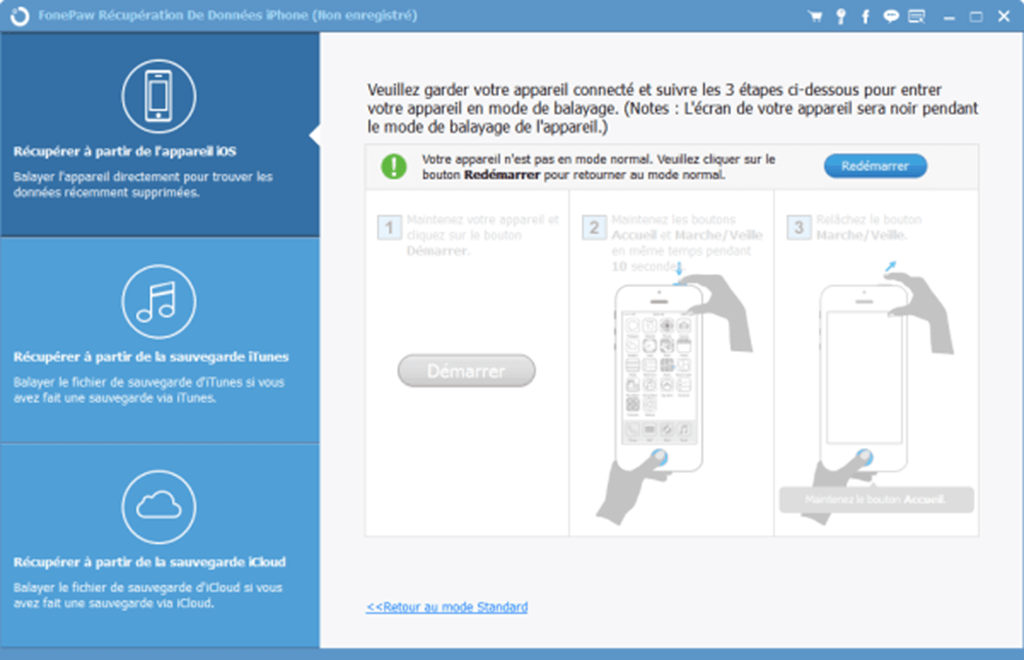
Étape 2 : commencez à scanner toutes les données sur votre appareil
Une fois que le programme reconnaît votre appareil, il commencera à scanner votre iPhone, votre iPad ou votre appareil iPod. Après le scan, tous les fichiers de votre appareil seront affichés et classés en catégories.
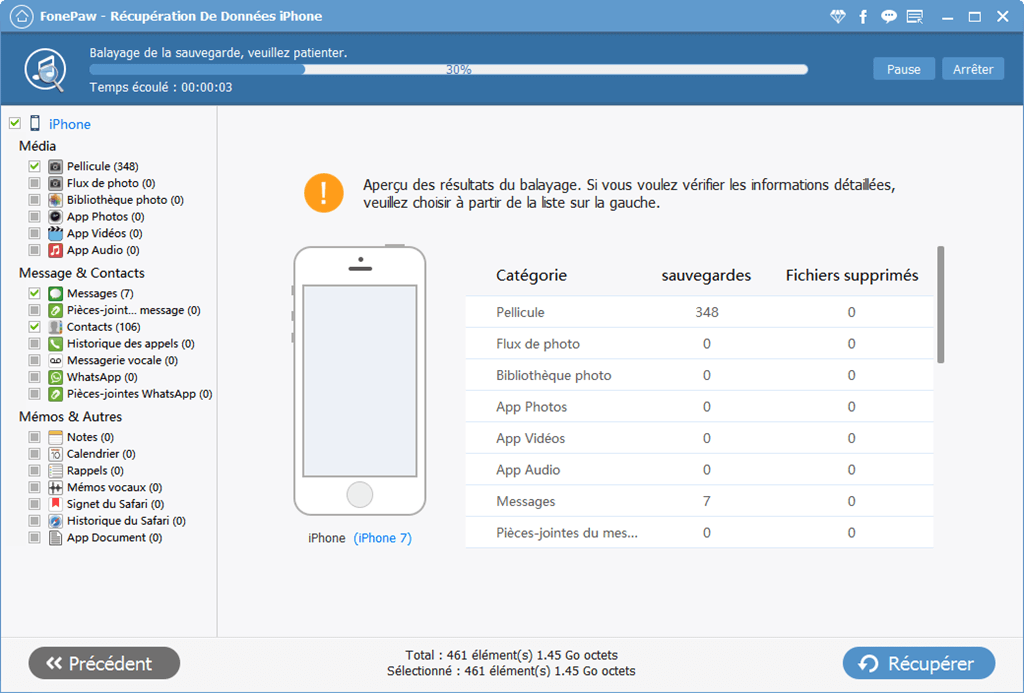
Étape 3 : commencez à exporter des données vers votre ordinateur pour la sauvegarde
Sélectionnez simplement les données que vous souhaitez sauvegarder vers votre ordinateur, puis vous pouvez commencer immédiatement la récupération en cliquant sur « Récupérer ».
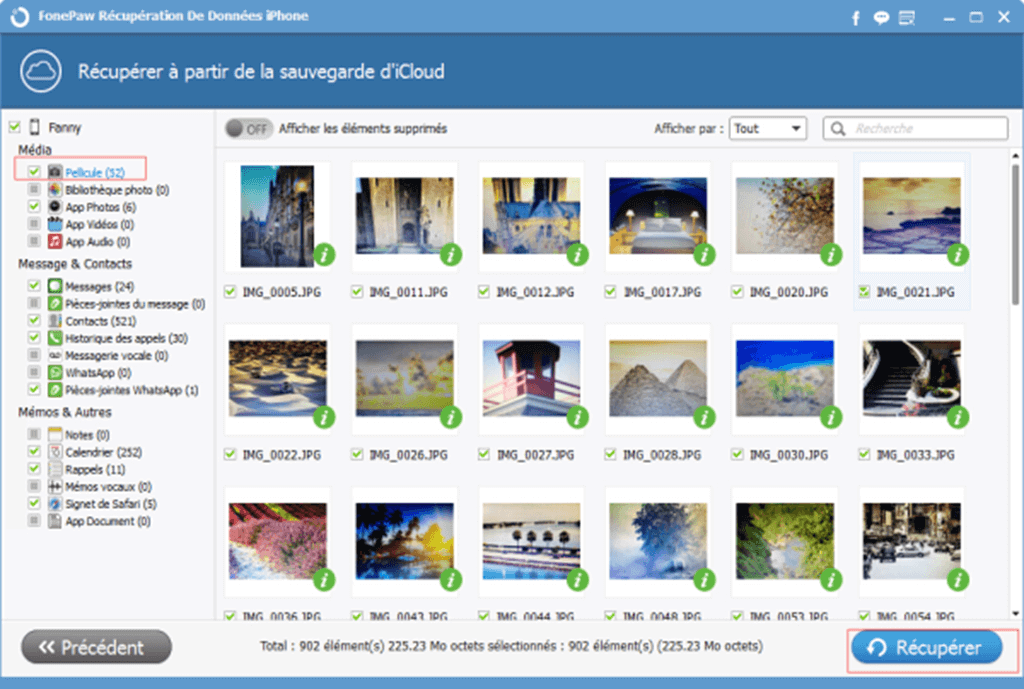
Partie II : Comment effacer votre iDevice avec iTunes
Après avoir sauvegardé les données de votre iPhone, iPad à votre ordinateur, nous commençons maintenant à déverrouiller votre appareil avec la méthode officielle d'Apple.
1) Vous devez connecter votre iPhone, iPad ou iPod à votre ordinateur.
2) Choisissez l'iPhone ou l'iPad dans la barre latérale iTunes et cliquez sur l'onglet « Sommaire ».
3) Cliquez sur « Vérifier la mise à jour », puis cliquez sur le bouton « Restaurer ».
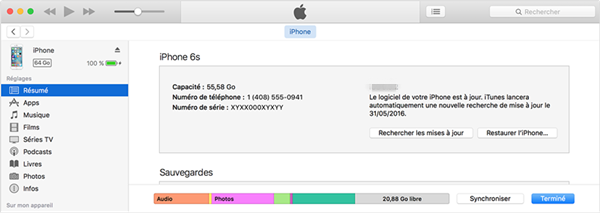
Remarque : si vous êtes demandé un mot de passe, cela signifie que la sauvegarde a été cryptée. Vous devez entrer le mot de passe de sauvegarde correct pour restaurer l’appareil. Si vous avez oublié le mot de passe, iSeePassword iTunes Password Recovery est un bon outil pour débloquer le mot de passe de sauvegarde. Mais vous essayez « Effacer du mode de recuperation » ci-dessous.
Partie III : Comment effacer votre iDevice avec le mode de recuperation
Pour effacer votre appareil avec le mode Récupération, vous disposerez d'un Mac ou d'un PC avec iTunes et devez connecter votre appareil à l'ordinateur via un câble USB.
1) Connectez votre iDevice à votre ordinateur et ouvrez iTunes.
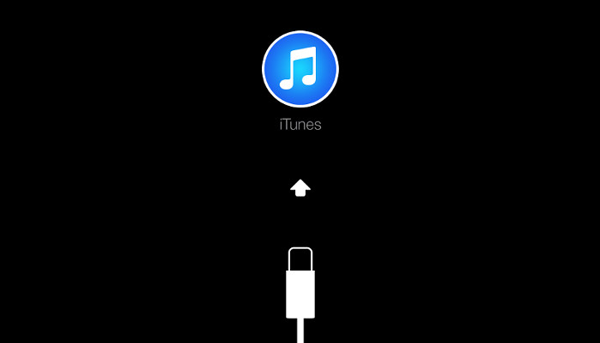
2) Lorsque l'appareil est connecté, vous devez appuyer sur et maintenir enfoncé les boutons Alimentation / Réveil et Accueil en même temps pour forcer le redémarrage de votre appareil, continuez à les maintenir jusqu'à ce que vous voyiez l'écran du mode de récupération.
Dans cette étape, iTunes vous dira que « Il y a un problème avec l'iPhone qui exige qu'il soit mis à jour ou restauré ». Cliquez simplement sur le bouton « Restaurer » pour restaurer votre appareil aux paramètres par défaut. S'il faut plus de 15 minutes pour terminer le processus, vous obtiendrez un nouvel iPhone ou iPad sans mot de passe.
N’importe laquelle méthode que vous utilisez, la première chose que vous devez faire est la sauvegarde de vos données iPhone ou iPad à votre ordinateur. Il n'y a aucun moyen d'accéder à un mot de passe protégé sauf le logiciel iOS Data Recovery, il peut contourner le mot de passe de l'écran et accéder au système de stockage de l'iPhone, puis extrayez toutes les données de l’appareil à l'ordinateur pour la sauvegarde.
 Transfert WhatsApp pour iOS
Transfert WhatsApp pour iOS
